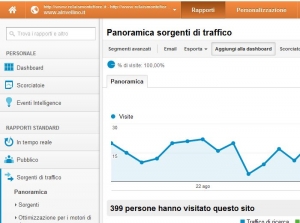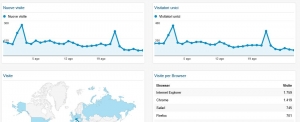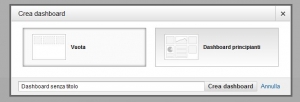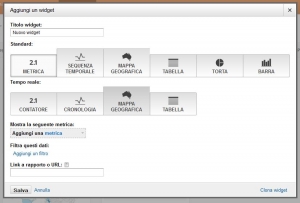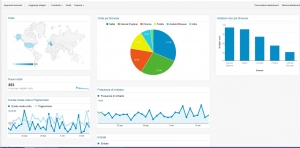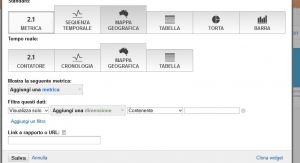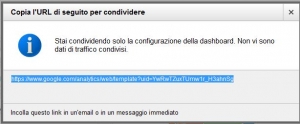Nel post di oggi voglio illustrarti nel dettaglio le Dashboard in Google Analytics, con modelli molto più liberi e semplici da importare nel tuo account, consigli su come creare Dashboard e molti strumenti alternativi da usare.
Cosa sono le Dashboard di Google Analytics?
Sono delle semplici collezioni di widget che ti aiutano a visualizzare in maniera semplice i tuoi dati. Puoi costruire fino a 20 Dashboard con 12 widget ognuna nel tuo account di Google Analytics.
Per accedere alla tua Dashboard clicca in alto a sinistra nel menù di Google Analytics.
Appena cliccato verrà fuori la voce Dasboard personale dove potrai visualizzare la Dashboard di default create da Analytics.
Qui puoi capire quello che una Dashboard mette a disposizione.
Condividi le Dashboard di Google Analytics da Scaricare.
Una delle cose più grandi che le Dashboard ti mettono a disposizione è la possibilità di trovare molti esempi creati da altri che possono essere importati nel tuo account. Tutto questo può farti risparmiare tantissimo tempo e ti darà molte idee su come utilizzare le Dashboard.
Tutto quello che devi fare, quando trovi una Dasboard condivisa è cliccare sul link mentre sei connesso con il tuo account, scegliere le caratteristiche che vuoi aggiungere ed è fatta!
Stai tranquillo che la condivisione non significa anche condivisione dei dati personali.
Di seguito voglio darti alcuni suggerimenti e idee per scegliere delle Dasboard condivise:
- Google Analytics Solution Gallery da Google (seleziona le varie tipologie di Dashboard dal menù a tendina).
- Dasboard personalizzate e come utilizzarle da CarzyEgg.
- Dasboard personalizzate di Google Analytics per guadagnare tempo! Da Stato di Ricerca.
- 10 Dashboard personalizzate utili da Econsultancy.
- Dashboard personalizzate condivise dagli utenti per il Forum di Google Analytics.
- 5 Dashboard approfondite di Google Analytics da Moz.
- Oltre 20 Dashboard personalizzate di Google Analytics da 5StartNet.
- 7 Dashboard gratis di Google Analytics da Koozai.
- 5 Dashboard di Google Analytics da scaricare ora gratis da Yahoo Small Business.
- 5 Dashboard personalizzate di Google Analytics in 5 minuti da Generazione di Traffico Cafè.
- Molte Dashboard da Dashboard Junkie.
Forse troverai alcuni esempi ripetuti ma non importa perchè troverai molte chicche e insegnamenti utili per costruire e personalizzare le tue Dashboard.
Come Creare una Dashboard di Google Analytics.
Se non hai trovato quello che cercavi nei suggerimenti che ti ho dato sopra, puoi comunque creare la tua Dashboard personalizzata cliccando su +Nuova Dashboard sotto il menù Dashboard. Le opzioni che hai a disposizione da scegliere sono Vuota o Dashboard principianti con widget semplici creati per te. Per la creazione della prima Dashboard è meglio avere un’idea di come funziona ogni singolo widget e come è possibile cancellarli.
La prima Dashboard che vorrai creare deve includere le 12 cose che verifichi più frequentemente in Google Analytics per il tuo sito web. Ecco alcuni suggerimenti che potresti includere:
- Visitatori attivi
- Panoramica
- Paese/zona
- Nuove visite
- Sorgenti di traffico
- Social Referral
- Contenuti principali
- Conversioni
Creazione dei Widget.
Per creare un widget, clicca su Aggiungi un widget nel menù che trovi in alto nella pagina.
Qui puoi trovare modi per disporre i tuoi dati. Usa questa semplice Dashboard per consultazione…
Puoi vedere un esempio di mappa geografica, istogramma, grafico a torta, metriche, timeline e tabelle. Questi sono tutti tipi di widget che puoi creare. In base al tipo di grafico che hai intensione di inserire, ci sarà una combinazione specifica di dimensioni e metriche con cui lavorare.
Una delle parti migliori della tua widget Dashboard è la capacità di collegarsi alle specifiche relazioni all’interno di Google Analytics. In questo modo se vuoi vedere più dati è possibile fare click sul widget e andare direttamente al report che ti interessa.
Condividi la Tua Dasboard.
Sa hai più di un sito nel tuo account di Google Analytics è possibile esportare il modello di Dashboard creato per un sito ed importarlo per un altro sito senza bisogno di crearne di nuovi. Per fare questo basta fare un click su Condividi nella barra del menù in alto e scegliere di condividere il link del modello.
Copia e incolla l’URL nella barra degli indirizzi del browser, scegli la visualizzazione che desideri aggiungere alla Dashboard e fai click su Crea. Questo aggiungerà la tua Dashboard ad un altro sito nel tuo account di Google Analytics.
Un’Alternativa alla Dashboard di Google Analytics.
Una cosa che puoi fare con le Dashboard di Google Analytics è confrontare i dati di differenti siti. Per fare questo devi andare avanti e poi tornare indietro tra ogni account. Ma se si gestiscono più siti web per differenti clienti, può essere una seccatura cercare tutti i dati necessari.
Fortunatamente c’è uno strumento che consente di risparmiare un po’ di tempo. Cyfe all-in-one Dashboard (tutti i dati in una Dashboard) per le aziende se collegato ad un account di Google Analytics, ti permette di monitorare e confrontare più sorgenti di dati in un unico luogo.
Una volta configurato, è possibile guardare i dati di più siti web in un’unica volta, senza un limite massimo di Dashboard o di widget.
È inoltre possibile aggiungere altri dati a questa Dashboard come le informazioni di Google Webmaster Tools, Alexa, i social network e molte altre fonti. Se desideri mantenerti informato, informare il tuo capo o i tuoi clienti, Cyfe invia regolarmente ai clienti delle Dashboard per visualizzare i report e i dati. Per i clienti è possibile dare loro accesso alle singole Dashboard per una revisione periodica.
Conclusioni.
Le Dashboard di Google Analytics consentono di creare delle tabelle, diagrammi per una lettura veloce dei dati più importanti. Se sei pronto ad usare le Dashboard, puoi crearne delle tue oppure prendere a modello